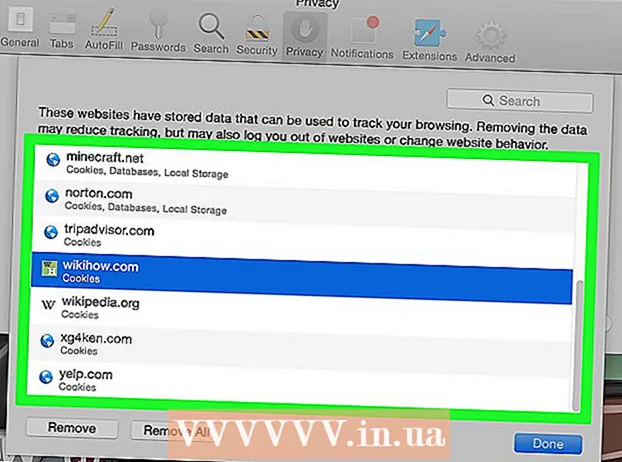Författare:
Tamara Smith
Skapelsedatum:
28 Januari 2021
Uppdatera Datum:
3 Juli 2024

Innehåll
Den här artikeln lär dig hur du använder din iPhone Markup Editor för att lägga till text till ett foto.
Att gå
Del 1 av 2: Åtkomst till Markup Editor
 Öppna dina iPhone-foton. Fotonikonen liknar en färgad väderkvarn i en vit ruta. Det finns på din startskärm.
Öppna dina iPhone-foton. Fotonikonen liknar en färgad väderkvarn i en vit ruta. Det finns på din startskärm.  Öppna fotot du vill redigera. Du kan öppna ett foto i dina album, ögonblick, minnen eller iCloud-fotodelning.
Öppna fotot du vill redigera. Du kan öppna ett foto i dina album, ögonblick, minnen eller iCloud-fotodelning.  Tryck på knappen Redigera. Den här knappen liknar tre skjutreglage i ett verktygsfält längst ner på skärmen.
Tryck på knappen Redigera. Den här knappen liknar tre skjutreglage i ett verktygsfält längst ner på skärmen.  Tryck på knappen Mer. Den här knappen ser ut som tre punkter i en cirkel längst ner till höger på skärmen.
Tryck på knappen Mer. Den här knappen ser ut som tre punkter i en cirkel längst ner till höger på skärmen.  Tryck på Markup. Detta är ikonen för ett verktygsfält i popup-menyn. Detta öppnar ditt foto i Markup-redigeraren.
Tryck på Markup. Detta är ikonen för ett verktygsfält i popup-menyn. Detta öppnar ditt foto i Markup-redigeraren. - Om du inte ser Markup trycker du på "More" och skjuter Markup-omkopplaren till På-läge. Strömställaren ska vara grön.
Del 2 av 2: Lägga till text i ett foto
 Tryck på Text-knappen. Det här är T-ikonen i en ruta i verktygsfältet längst ner på skärmen. Den här knappen lägger till ett textfält i ditt foto med en standardtext inuti.
Tryck på Text-knappen. Det här är T-ikonen i en ruta i verktygsfältet längst ner på skärmen. Den här knappen lägger till ett textfält i ditt foto med en standardtext inuti.  Tryck två gånger på texten. Detta gör att du kan redigera och ersätta standardtexten i textfältet.
Tryck två gånger på texten. Detta gör att du kan redigera och ersätta standardtexten i textfältet.  Skriv din text med tangentbordet.
Skriv din text med tangentbordet. Tryck på Klar-knappen ovanför tangentbordet. Det här är en annan knapp än knappen Klar i det övre högra hörnet på skärmen.
Tryck på Klar-knappen ovanför tangentbordet. Det här är en annan knapp än knappen Klar i det övre högra hörnet på skärmen.  Välj en färg för din text. Genom att trycka på en färg i färgpaletten längst ner på skärmen ändrar du färgen på din text.
Välj en färg för din text. Genom att trycka på en färg i färgpaletten längst ner på skärmen ändrar du färgen på din text.  Tryck på AA bredvid färgpalett. Med den här knappen kan du justera ditt teckensnitt, storleken på din text och justeringen.
Tryck på AA bredvid färgpalett. Med den här knappen kan du justera ditt teckensnitt, storleken på din text och justeringen.  Välj ett teckensnitt. Du kan välja mellan Helvetica, Georgia och Noteworthy.
Välj ett teckensnitt. Du kan välja mellan Helvetica, Georgia och Noteworthy.  Ändra storleken på din text. Flytta reglaget för textstorlek åt höger för större text och till vänster för mindre text.
Ändra storleken på din text. Flytta reglaget för textstorlek åt höger för större text och till vänster för mindre text.  Välj en justering för din text. Tryck på Align-knappen längst ner på popup-menyn. Du kan justera vänster, centrerad, höger eller rundad.
Välj en justering för din text. Tryck på Align-knappen längst ner på popup-menyn. Du kan justera vänster, centrerad, höger eller rundad.  Tryck på AA-knappen igen. Detta stänger popupen.
Tryck på AA-knappen igen. Detta stänger popupen.  Tryck på texten och dra den. Du kan flytta den i bilden.
Tryck på texten och dra den. Du kan flytta den i bilden.  Tryck på Klar längst upp till höger på skärmen.
Tryck på Klar längst upp till höger på skärmen. Tryck på Klar igen i det nedre högra hörnet på skärmen. Detta sparar texten på ditt foto.
Tryck på Klar igen i det nedre högra hörnet på skärmen. Detta sparar texten på ditt foto.